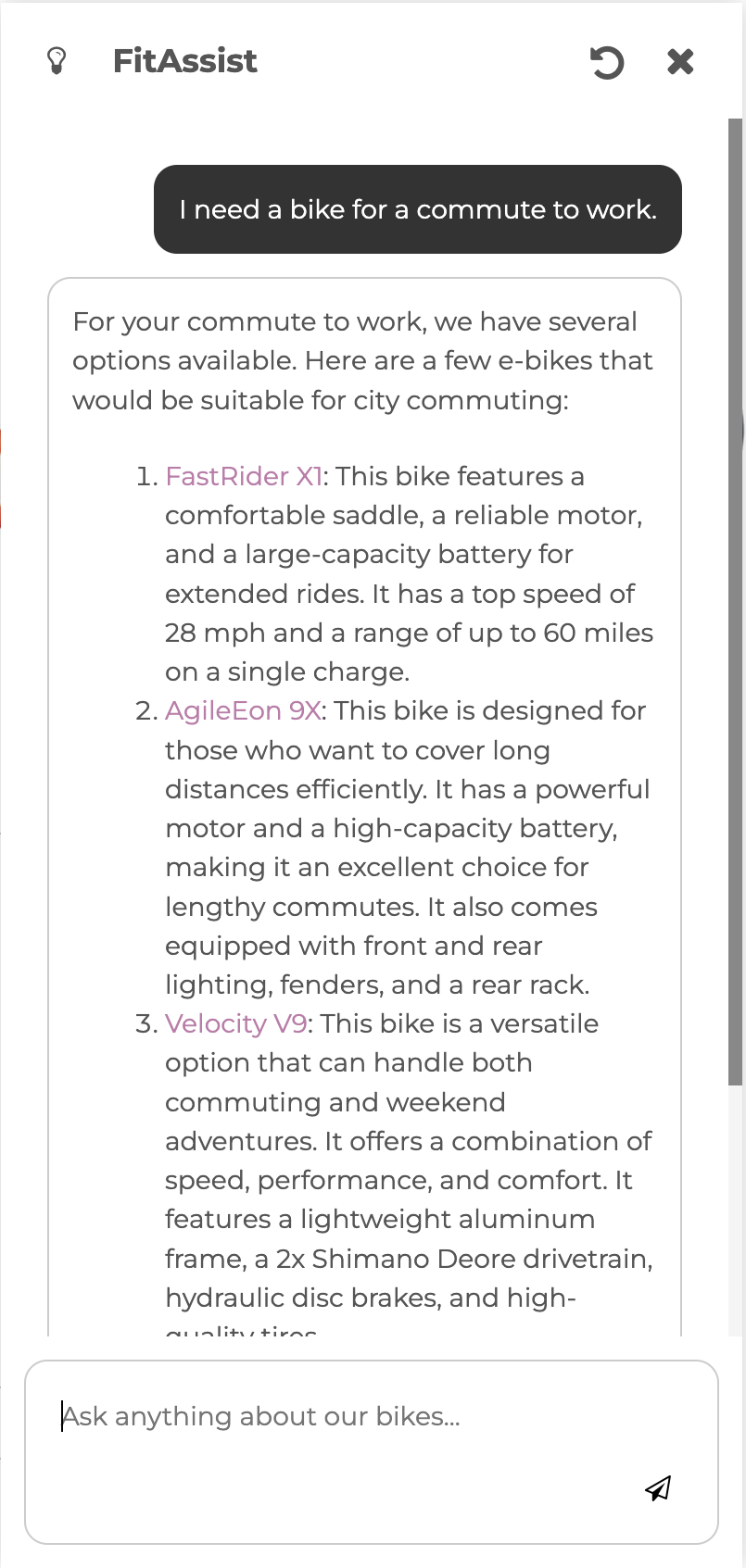クイックスタート: Azure OpenAI を統合する
Note
Basic、Standard、Enterprise プランは、2025 年 3 月中旬以降非推奨になり、廃止期間は 3 年間です。 Azure Container Apps に移行することをお勧めします。 詳細については、「Azure Spring Apps の廃止のお知らせ」を参照してください。
Standard 従量課金および専用プランは、2024 年 9 月 30 日以降非推奨になり、6 か月後に完全に停止されます。 Azure Container Apps に移行することをお勧めします。 詳細については、「Azure Spring Apps の Standard 従量課金および専用プランを Azure Container Apps に移行する」を参照してください。
この記事の適用対象:❌ Basic または Standard ✔️ Enterprise
このクイックスタートでは、Azure Spring Apps Enterprise プランにデプロイされたアプリケーションと Azure OpenAI を統合する方法を示します。
Azure OpenAI を使うと、言語とコードを深く理解する大規模な生成 AI モデルをアプリケーションで活用し、新しい推論と理解の機能を実現できるようになります。
次の動画は、Azure Spring Apps が Azure OpenAI を使ってインテリジェント アプリケーションを構築する方法を示しています。
前提条件
- アクティブなサブスクリプションが含まれる Azure アカウント。 無料でアカウントを作成できます。
- Azure OpenAI に付与されるアクセス。 詳細については、Azure OpenAI Service へのアクセス依頼のページを参照してください。
- Azure Marketplace の Enterprise プランの「要件」セクションを理解し、要件を満たします。
- Azure CLI バージョン 2.45.0 以降。
- Git.
- jq
- Azure Spring Apps Enterprise プランの拡張機能。 次のコマンドを使用して、以前のバージョンを削除し、最新の Enterprise プランの拡張機能をインストールします。 以前に
spring-cloud拡張機能をインストールした場合は、構成とバージョンの不一致を回避するためにそれをアンインストールします。az extension add --upgrade --name spring az extension remove --name spring-cloud - 「Enterprise プランを使用してアプリをビルドし Azure Spring Apps にデプロイする」の手順を完了します。
Azure OpenAI をプロビジョニングする
AI をアプリケーションに追加するには、Azure OpenAI アカウントを作成し、言語モデルをデプロイします。 以下の手順では、Azure CLI を使って Azure OpenAI アカウントをプロビジョニングし、言語モデルをデプロイする方法について説明します。
次のコマンドを使って Azure OpenAI アカウントを作成します。
az cognitiveservices account create \ --resource-group <resource-group-name> \ --name <open-ai-service-name> \ --location <region> \ --kind OpenAI \ --sku s0 \ --custom-domain <open-ai-service-name>次のコマンドを使って、Azure OpenAI サービス インスタンスに
text-embedding-ada-002とgpt-35-turbo-16kのモデル デプロイを作成します。az cognitiveservices account deployment create \ --resource-group <resource-group-name> \ --name <open-ai-service-name> \ --deployment-name text-embedding-ada-002 \ --model-name text-embedding-ada-002 \ --model-version "2" \ --model-format OpenAI \ --sku-name "Standard" \ --sku-capacity 1 az cognitiveservices account deployment create \ --resource-group <resource-group-name> \ --name <open-ai-service-name> \ --deployment-name gpt-35-turbo-16k \ --model-name gpt-35-turbo-16k \ --model-version "0613" \ --model-format OpenAI \ --sku-name "Standard" \ --sku-capacity 1
Assist Service を Azure Spring Apps にデプロイする
以下の手順を使って、Assist Service アプリケーションを作成、構成し、Azure Spring Apps にデプロイします。
次のコマンドを使って、新しい AI サービス
assist-serviceを作成します。az spring app create \ --resource-group <resource-group-name> \ --name assist-service \ --service <Azure-Spring-Apps-service-instance-name> \ --instance-count 1 \ --memory 1Gi次のコマンドを使い、Assist Service ルートを使って Spring Cloud Gateway を構成します。
az spring gateway route-config create \ --resource-group <resource-group-name> \ --service <Azure-Spring-Apps-service-instance-name> \ --name assist-routes \ --app-name assist-service \ --routes-file azure-spring-apps-enterprise/resources/json/routes/assist-service.json次のコマンドを使って、Azure OpenAI サービスの REST API エンドポイントのベース URL を取得します。
export SPRING_AI_AZURE_OPENAI_ENDPOINT=$(az cognitiveservices account show \ --name <open-ai-service-name> \ --resource-group <resource-group-name> \ | jq -r .properties.endpoint)次のコマンドを使ってプライマリ API キーを取得します。
export SPRING_AI_AZURE_OPENAI_APIKEY=$(az cognitiveservices account keys list \ --name <open-ai-service-name> \ --resource-group <resource-group-name> \ | jq -r .key1)次のコマンドを使って、Assist Service アプリケーションをデプロイします。
az spring app deploy --resource-group <resource-group-name> \ --name assist-service \ --service <Azure-Spring-Apps-service-instance-name> \ --source-path apps/acme-assist \ --build-env BP_JVM_VERSION=17 \ --env \ SPRING_AI_AZURE_OPENAI_ENDPOINT=${SPRING_AI_AZURE_OPENAI_ENDPOINT} \ SPRING_AI_AZURE_OPENAI_APIKEY=${SPRING_AI_AZURE_OPENAI_APIKEY} \ SPRING_AI_AZURE_OPENAI_MODEL=gpt-35-turbo-16k \ SPRING_AI_AZURE_OPENAI_EMBEDDINGMODEL=text-embedding-ada-002次に、ブラウザーで Fitness Store アプリケーションをテストします。 [ASK TO FITASSIST] (FITASSIST に聞く) を選んで Assist Service アプリケーションと会話します。
FitAssist で「通勤には自転車が必要です」と入力し、Assist Service アプリケーションによって生成された出力を確認します。
リソースをクリーンアップする
後続のクイック スタートおよびチュートリアルを引き続き実行する場合は、これらのリソースをそのまま残しておくことができます。 不要になったら、リソース グループを削除します。これにより、リソース グループ内のリソースが削除されます。 Azure CLI を使用してリソース グループを削除するには、次のコマンドを使用します。
echo "Enter the Resource Group name:" &&
read resourceGroupName &&
az group delete --name $resourceGroupName &&
echo "Press [ENTER] to continue ..."
次のステップ
次のいずれかの省略可能なクイックスタートに進みます:
![[FITASSIST に聞く] ボタンを示すスクリーンショット。](media/quickstart-fitness-store-azure-openai/homepage.png)